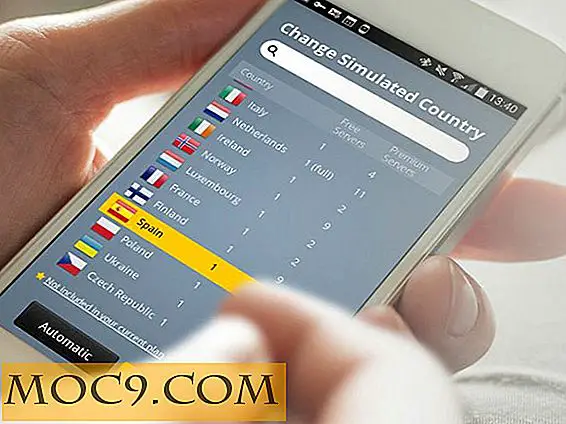Windows 10 אינו פועל? הנה כמה תיקונים
הצליל חשוב. המובן השני החשוב ביותר בגוף האדם (מראה פשוט מכה אותו, בעיני), ואחד התחומים העיקריים שבהם אתה רוצה את המחשב לתפקד. כמו בכל הקשור למחשב, הצליל ב- Windows 10 - אם משולב או על כרטיס ייעודי - הוא נוטה לא עובד, ויש מספר אפשרויות לגבי מה הבעיה בפועל יכול להיות.
במאמר זה נוכל לרוץ דרך כמה מהדברים החשובים ביותר שאתה צריך לבדוק ב- Windows 10 כדי לקבל את הצליל שלך עובד שוב.
השתמש בתיבה "התקני השמעה"
ללא שם: בואו לקבל את הדברים הברורים החוצה את הדרך הראשונה. אם אתה עובר באופן קבוע בין אוזניות, יציאות שמע דיגיטליות, ורמקולים סטנדרטיים, יש סיכוי שאתה dabbled עם פלט "ברירת מחדל" קול במחשב שלך ולא להגדיר אותו בחזרה נורמלי (או Windows dabbled אותו בשבילך).
לחץ לחיצה ימנית על סמל הרמקול בפינה הימנית התחתונה של שורת המשימות של Windows (לא מוגדר "אילם", כן) ולאחר מכן לחץ על "התקני השמעה". האם יש לרמקולים שלך (או לפלט שמע שבו ברצונך להשתמש) לידם סמן ירוק? אם לא, לחץ באמצעות לחצן העכבר הימני על פלט השמע המועדף עליך ולחץ על "קבע כמכשיר ברירת מחדל".
אם זה לא עובד, לחץ לחיצה ימנית במקום כלשהו ברשימת המכשירים שלך ולחץ על "הצג התקנים מושבתים". האם פלט הקול המועדף שלך מופיע כעת, כולו אפור? אם כן, לחץ עליו באמצעות לחצן העכבר הימני ולחץ על 'הפעל' ולאחר מכן על 'הגדר כמכשיר ברירת מחדל'.

עדכן מנהלי התקן הקול שלך
אם אתה לא מקבל שום צליל, אז הנהגים יכול להיות אשם. עבור אל מנהל ההתקנים (חיפוש "מנהל ההתקנים" מתפריט התחלה), ולאחר מכן לחץ על "שמע, כניסות ופלט" כדי לראות את כרטיס הקול שלך.
לחץ עליו באמצעות לחצן העכבר הימני ולאחר מכן לעבור את השגרה של בדיקת כי הוא "מופעל", "סרוק עבור שינויים בחומרה", "עדכון תוכנת מנהל התקן" ו "חזור מנהל התקן." (תמצא את זה תחת "מאפיינים").
אם הבעיה נמשכת, באפשרותך להסיר את מנהל ההתקן ממנהל ההתקנים, ולאחר מכן בעת אתחול המחשב, Windows תתקין אותו מחדש באופן אוטומטי, בתקווה לפעול בסדר תקין.

עדכון / התקנה מחדש של בקרי שמע
קול עדיין לא עובד? במנהל ההתקנים עבור אל "בקרי קול, וידאו ומשחקים" ולראות אם יש לך משהו שנקרא "IDT High Definition Audio CODEC". אם לא, הסר את כל ההתקנים שאתה מוצא כאן. (הם יותקנו מחדש מאוחר יותר.) אם אתה רואה את ה- Codec, בצע את הפעולות הבאות:
- לחץ לחיצה ימנית על ה- codec ולחץ על "עדכון תוכנת מנהל התקן".
- בחר באפשרות "עיין במחשב שלי עבור תוכנת מנהל התקן".
- לחץ על "תן לי לבחור מתוך רשימה של מנהלי התקנים במחשב שלי."
- תחת דגם לבחור "High Definition Audio Device -> הבא -> כן."

Kodos כדי BoneCounty של Reddit עבור תיקון זה. זה הציל הרבה אנשים, על פי המראה של דברים!
Realtek HD בעיות מנהל אודיו
זה כלי ניהול צליל מגיע מראש ארוז עם מחשבים רבים המשתמשים Realtek נהגים קול. (וגם מספר גדול מאוד מהם לעשות). לפעמים, עם זאת, זה יכול לגרום לבעיות. פתח את מנהל הצלילים של Realtek (צריך להיות סמל מגבון שחור במגש המערכת.) והשבית את יציאות השמע "Front Panel" אם אינך משתמש בהן.

שמע, שמע!
הצליל הוא חיה מסובכת, ואף על פי שאנחנו די בטוחים תיקונים אלה צריכים לתקן אותך, תמיד יש סיכוי שלך Windows 10 עדיין קול לא עובד. אם זה המצב, ואתה מצאת את הפתרונות שלך, הודע לנו, ואנו עשויים להוסיף אותם כאן בעתיד.